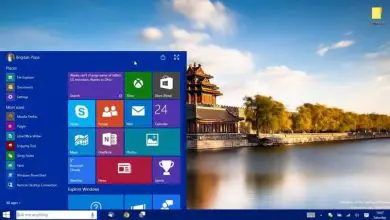Come eliminare un file o una cartella vuoti da CMD in Windows

Si scopre che molte volte vogliamo eseguire un’attività, come eliminare una cartella o un file, ma questa azione non è consentita dal sistema. Ciò può essere dovuto a diversi motivi e uno di questi è che alcuni processi lo utilizzano. Ma c’è un modo molto semplice e pratico da usare per eliminare un file o una cartella vuota da CMD in Windows.
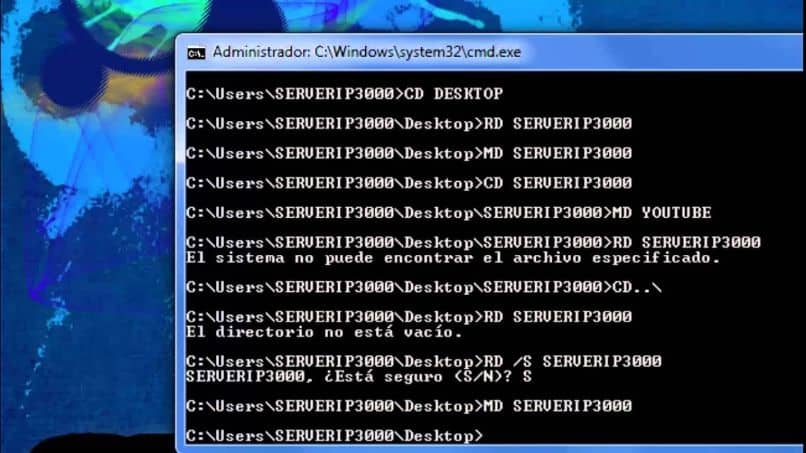
Se come si sente, dal CMD o come è più comunemente noto il prompt dei comandi, tramite questa console è possibile eseguire diversi comandi, in modo che vengano eseguiti determinati compiti.
Questi possono derivare dalla visualizzazione di un elenco di cartelle e file in una directory, utilizzando il comando dir o per verificare se è presente una connessione Internet e per questo utilizzare il comando ping.
Naturalmente, ci sono molti altri comandi che possiamo usare per varie attività, ma questi vengono dimenticati nel tempo. Poiché Windows ora consente un modo molto diverso di eseguire i suoi comandi.
Ma questa opzione sarà sempre presente per apportare modifiche al sistema e per questo motivo è conveniente disabilitare l’accesso al prompt dei comandi di CMD.
Come eliminare un file o una cartella vuoti da CMD in Windows
Al giorno d’oggi, molte persone si sono abituate all’interfaccia che presenta Windows e hanno un po’ paura di usare la console del prompt dei comandi, soprattutto se Windows 10 non si avvia.
Dal momento che non sanno molto bene come funzionano o perché non capiscono i diversi comandi che possono inserire. Ma possiamo dirti che lavorare attraverso CMD può essere un’esperienza molto gratificante.
E non farà mai male acquisire nuove conoscenze, per aiutarci a risolvere problemi che altrimenti sarebbero impossibili. È importante sottolineare che verrà eseguita solo un’attività, purché si immetta il comando specifico per essa.
E poi ti mostreremo quale comando devi inserire per eliminare un file o una cartella vuota da CMD in Windows.
Passaggi per eliminare un file o una cartella vuoti da CMD in Windows
Sebbene abbiamo indicato nell’introduzione dell’articolo, che potresti utilizzare il prompt dei comandi, se hai avuto un problema durante l’eliminazione di una cartella o di un file.
Sarebbe anche un modo per esercitarsi usando altri metodi per quel compito. E non solo usando i modi tradizionali in cui sei abituato a farlo.
Elimina un file
Per questo andremo al prompt dei comandi, dove verrà visualizzata una finestra con uno sfondo nero. Qui scriveremo il comando cd.
Questo per passare alla directory in cui si trova il file da eliminare. Una volta trovato, scriveremo questo comando DEL / F / A <file.extension>
Per farvi capire un po’, il comando DEL ci permetterà di cancellare il file sul disco fisso, il parametro /F forzerà la cancellazione del file. E il parametro /A, è così che puoi eliminare i file che sono contrassegnati come pronti per l’archiviazione. Ora ti spiegheremo come vengono eliminate le cartelle.
Elimina cartelle
Questa procedura è simile a quella che facciamo per eliminare un file, ma invece di usare il comando DEL (DELete) useremo il comando RD (Remove Directory).
Allo stesso modo utilizzeremo il comando CD, per individuare la cartella da eliminare e dopo averla individuata dobbiamo scrivere il seguente comando RD/S <cartella>
Il parametro /S ci permetterà di eliminare tutte le sottocartelle trovate nella cartella principale. È possibile che questi comandi non possano essere eseguiti e ci mostrino un messaggio di errore. Ciò è dovuto alle autorizzazioni che dobbiamo avere per apportare modifiche o eliminare file o cartelle.

Quindi, per risolvere questo problema, dobbiamo aprire la console del prompt dei comandi con i permessi di amministratore e il gioco è fatto. In questo modo semplice ti abbiamo insegnato come eliminare un file o una cartella vuota da CMD in Windows. E dovrai solo applicare le procedure che spieghiamo in questo tutorial.